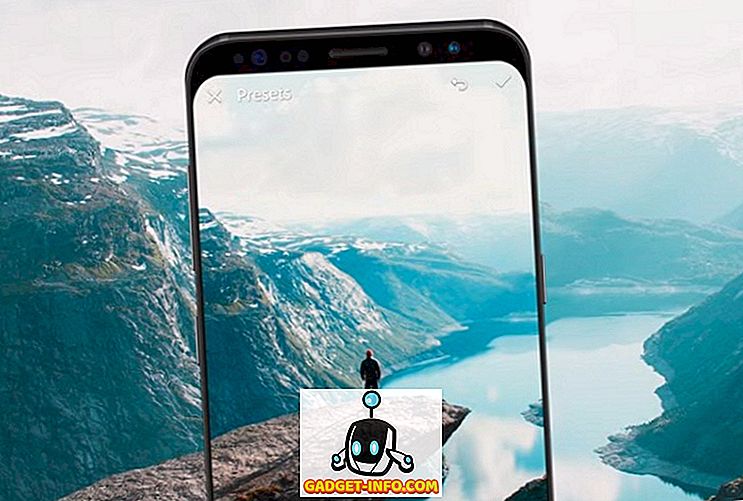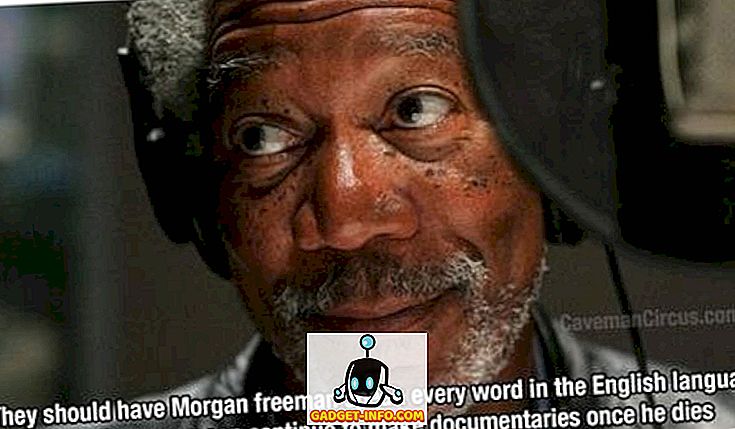Jos olet Windows 10 -käyttäjä, joka etsii Android-emulaattoreita kokeilemaan sovelluksiasi, pelaa satunnainen peli (luultavasti PUBG Mobile, eikö?), Tai jopa vain tyydyttämään uteliaisuuttasi Androidin käyttämisestä Windows 10: ssä, on todennäköistä, että olet hämmentynyt siitä, mitä emulaattoria käytetään. Loppujen lopuksi siellä on aivan liian monta vaihtoehtoa, joten olemme tehneet kovan työn sinulle, tarkistaneet joukon Android-emulaattoreita ja tässä artikkelissa kerron sinulle parhaat Android-emulaattorit, joita voit käyttää Windows 10: ssä .
1. Nox-soitin
Nox Player on aivan rehellisesti yksi parhaista Android-emulaattoreista, joita olen käyttänyt Windows 10 -käyttöjärjestelmässä. Se tekee lähes kaiken, mitä tarvitset emulaattoriin ja tuo ominaisuuksia, kuten PUBG Mobilen täyden tuen, näytön tallennuksen, kyvyn asentaa APK: it helposti. ja paljon muuta.

ominaisuudet
- Nopea ja Snappy
Nox-soitin on ylivoimaisesti kaikkein kauimpana käytetty emulaattori. Jos olet koskaan käyttänyt emulaattoria, tiedät, kuinka ärsyttävää se voi olla, kun emulaattorisi on näkyvissä viiveessä tai kehys putoaa kaikkialla, missä näytät. Nox Playerin kanssa kaikki ei ole lainkaan. Se on melkein kuin todellisen Android-laitteen käyttäminen. Emulaattori on melko nopeaa ja käyttöni aikana en löytänyt mitään ongelmia, jotka liittyvät sen reagoivuuteen, nopeuteen tai vain yleiseen snappyyn.
- Täynnä ominaisuuksia
Jotkut emulaattoreiden suurimmista haitoista ovat sellaisia asioita, kuten yksinkertainen tosiasia, että heillä ei ole gyroskooppia tai kiihtyvyysmittaria, GPS-yhteyttä ja muuta sellaista. Joten jos testaat tai käytät sovellusta, joka riippuu näistä asioista, se ei tietenkään tule toimimaan. Nox Playerin avulla saat kaikki nämä ominaisuudet heti käden ulottuvilla. On painike, jolla simuloidaan ravistelua, asetat virtuaalisen sijainnin, jota se käyttää GPS-tietona tahansa sovellukselle, joka sitä tarvitsee.
- Täydellinen pelaamiseen
Nox Player sopii erinomaisesti pelaamiseen, ja siinä on myös ominaisuuksia, jotka sopivat myös hyvin käyttötarkoitukseen. Aloittelijoille saat mahdollisuuden kartoittaa näppäimistön näppäimet koskettamaan sovelluksen tuloja . Tämän lisäksi Nox Playerilla on oma painike, jonka avulla voit kartoittaa ohjainpainikkeet näppäimistöön käyttämällä emulaattorin ohjaimia. Siinä on myös sisäänrakennettu näytönauhuri. Kokein sitä ja se toimii todella hyvin; ja se käyttää OBS: ää, ja voin kertoa sinulle henkilökohtaisesta kokemuksesta, OBS on melko vankka sovellus ja se on mahtavaa, että Nox käyttää sitä.
- Helppo APK-asennus
Nox Playerin avulla käyttäjät voivat myös asentaa APK: ita helposti. Voit asentaa APK: ia käyttämällä dedikoitua APK-painiketta, mutta vielä parempi, voit yksinkertaisesti vetää ja pudottaa ladatun APK-tiedoston tietokoneesta emulaattoriin ja se vain asentaa! Se on todella siistiä ja tekee sovellusten asentamisesta helppoa.
Käytä koteloita
Vaikka voit varmasti käyttää Noxia kehitystarkoituksiin, en suosittele sitä. Aloittelijoille emulaattori toimii Android 4.4 -käyttöjärjestelmässä (yeah, yllättäen), mikä tarkoittaa joka tapauksessa sitä, että jos käytät mitä tahansa uutta sovellusliittymää Android-versioiden uusissa versioissa, sinun täytyy mennä Multi-instanssiin Nox Playerin johtaja ja perustaa uuden emulaattorin, jossa on joko Android 5.1.1 tai Android 7.1.2. Pelaamiseen kuitenkin Nox Player on täysin paras emulaattori, jota voit kokeilla . Lisäksi näytön tallentimen ansiosta voit jopa käyttää Nox Playeria pelaamaan Android-pelejä tietokoneellasi ja suoratoistamaan niitä Twitchillä tai missä tahansa. Nox on erittäin suositeltava emulaattori kaikille, jotka haluavat pelata Android-pelejä Windows 10 -järjestelmissään.
Hyvät ja huonot puolet:
Plussat:
- Nopea ja iloinen suorituskyky
- Ominaisuus on pakattu
- Täydellinen pelaamiseen
- Mukana näytönauhuri
Haittoja:
- Käynnistää Android 4.4 ulos ruudusta uudempien saatavilla olevien versioiden sijaan
ladata
2. Genymotion
Genymotion on toinen todella hyvä sovellus tarkistaa, jos haluat käyttää joitakin Android-sovelluksia rennosti Windows 10 -tietokoneessa. Siinä on paljon, mutta siinä on omat kysymyksensä.

ominaisuudet
- Uusimmat Android-versiot
Sikäli kuin Android-versiot ovat käytettävissä, Genymotion on mahtava. Se tarjoaa virtuaalilaitteita, jotka käyttävät kaikkea Android 4.1: stä aina Android Pieiin asti ! Kyllä, voit jo käyttää Android Pie -ohjelmaa Windows 10 -tietokoneessa, vaikka puhelin ei ole vielä saanut sitä.
- Helpot Gappit
Oletuksena Genymotionissa luodut virtuaalilaitteet tulevat barebonien mukana. Myöskään Play Storesta ei ole, mutta jos haluat sen (ja oletan, että se tulee), Genymotionilla on hieno pieni painike, joka asentaa suoraan täydellisen Gapp- version virtuaalilaitteellesi. Sitten voit kirjautua Google-tiliisi ja asentaa haluamasi sovellukset. Se on melko hienoa.
- Android Studio tukee sitä täysin
Jos olet kehittäjä, tämä ominaisuus kiinnostaa sinua - Android Studio tukee Genymotionia, mikä tarkoittaa, että kun olet määrittänyt virtuaalisen laitteen Genymotionissa, voit käynnistää sen Android-studiossa . Tämä tekee omien sovellusten testaamisesta paljon helpompaa, koska otamme sen vastaan, kun Android Studion mukana toimitettu emulaattori ei ole lähes yhtä hyvä kuin Genymotion.
Käytä koteloita
Genymotion on jotain, jota suosittelisin kehittäjille enemmän Android-studion mukana tulevan emulaattorin korvikkeena . Emulaattoria voidaan käyttää pelaamaan joitakin casual-pelejä (PUBG ja Free Fire eivät asenna siihen, muuten), mutta tuloja on viiveitä ja pelaaminen on melko paljon hyödytöntä. Kehittäjille Genymotion on kuitenkin hyvä idea, koska sillä on Android-studion alkuperäistä tukea. Tämä on hyvä mennä, jos olet häirinnyt sisäänrakennettua virtuaalilaitetta Android Studiossa, ja etsit jotain, joka toimii paljon paremmin. Käytettävissä on ilmainen kokeiluversio, mutta käyttääksesi sitä ammattikäyttöön, sinun on täytettävä maksettu suunnitelma, joka alkaa 136 dollaria vuodessa.
Hyvät ja huonot puolet:
Plussat:
- Erinomainen käyttöliittymä
- Käynnistää hyvin nopeasti
- Native Android Studio -tuki
- Gapps asentaa melko vaivattomasti
Haittoja:
- Näkyvä tulon viive
- Tarvitaan Genymotion-tili
- Ei vapaata ammattikäyttöön
ladata
3. MEmu
MEmu on jälleen yksi emulaattori, jonka voit tarkistaa. MEmusta on melko paljon, kuten se, että se asentaa todella nopeasti, ja voit hypätä suoraan virtuaalilaitteella, joka on asetettu sinulle. Voit muokata sitä kuitenkin haluamallasi tavalla, ja MEmu antaa sinulle mahdollisuuden valita matalan suorituskyvyn asetuksista korkean suorituskyvyn asetuksiin, jotka voit valita tietokoneen ominaisuuksien perusteella. Emulaattori on kuitenkin mukana vain Android 5.1: n kanssa, joka on puskuri.
Niinpä emulaattorin oletusarvoisesti verkkoasetus ei näyttänyt toimivan minulle. Jos törmäät samoihin ongelmiin, voit aina mennä emulaattorin verkkoasetuksiin ja vaihtaa sen NAT-tilasta "Bridging". Tämä asentaa lisäohjaimen, ja emulaattori käyttää pohjimmiltaan omaa WiFi-verkkoa omana WiFi-verkkona.

ominaisuudet
- Valittavana on valikoima "valmiiksi rakennettuja" emulaattoreita
Yksi MEmun hienoista asioista on se, että se tarjoaa valikoiman valmiiksi rakennettuja emulaattoreita. Näitä ovat sekä tabletit että älypuhelimet, kuten Mi A1, Galaxy J7, älypuhelimet Opposta ja paljon muuta. Voit tietysti muokata ja luoda virtuaalisen laitteen tarkkojen asetusten mukaan, mutta on hienoa, että ihmisille, jotka vain haluavat kokeilla joitakin sovelluksia, emulaattori on melko paljon valmiiksi konfiguroitu.
- Psuedo-GPS ja Shake
Jos testaat sovellusta tai yrität sellaista, joka edellyttää GPS: n ottamista käyttöön tai joka ottaa syötteitä ravistamalla laitettasi, MEmu on katsonut. Samanlainen kuin Nox Player, emulaattori tulee
- Sisäänrakennettu näytön tallennus
MEmu on myös varustettu sisäänrakennetulla näytön tallentimella, joka pystyy tallentamaan emulaattorin näytön samalla, kun tarkistat viileän uuden sovelluksen, osoitat sovelluksesi asiakkaillesi tai kun tartut tämän kana-illallisen PUBG Mobile -laitteeseen ja kerätään fanejasi. Tallentimessa on joukko käteviä pikakuvakkeita, joiden avulla voit aloittaa, keskeyttää, jatkaa ja pysäyttää näytön tallennuksen, joten sinun ei tarvitse siirtyä valikkoon joka kerta. Voit yksinkertaisesti käyttää näppäimistöäsi saadaksesi sen.
- APK: n asentaminen
Jos sinulla on jo ladattuja APK-tiedostoja sovelluksille tai peleille, jotka haluat tarkistaa, MEmu antaa sinun asentaa ne emulaattoriin todella nopeasti. Voit vain napsauttaa APK-painiketta ja valita APK, jonka haluat asentaa tietokoneesta.
Käytä koteloita
MEmu on melko vankka emulaattori lähes jokaiseen käyttötapaan, josta voit ajatella . Kehittäjille on hienoa, koska se on niin nopea ja iloinen, ja sen avulla voit asentaa APK-ohjelmia saumattomasti. Lisäksi pelaajille on hienoa, koska PUBG Mobilen kaltaiset pelit asennetaan siihen melko helposti, ja voit tallentaa pelin myös sisäänrakennetuilla työkaluilla. Se on melko vankka emulaattori, jonka avulla voit tarkistaa Windows 10: n.
Hyvät ja huonot puolet:
Plussat:
- Nopea ja iloinen
- Helppokäyttöinen
- Sisäänrakennettu näytön tallennus
- Tukee PUBG Mobile -laitetta pakkauksesta
Haittoja:
- Android 5.1 (mitä !?)
- Verkostoituminen saattaa antaa sinulle ongelmia
ladata
4. LDPlayer
LDPlayer on myös Android-emulaattori, jonka voit tarkistaa. Samoin kuin useimmat muut luettelon emulaattorit, LDPlayer on ladattu ominaisuuksilla, ja se on melko hyvä vaihtoehto pelien pelaamiseen tai vain kokeilemaan sitä sovellusta, jolla on ollut silmäsi. LDPlayer on vapaasti käytettävissä, mikä tekee siitä melko vankan vaihtoehdon kokeilla, kunhan et pidä mielessä, että siinä ei ole Play-myymälää, eikä Gapps- painiketta ole helppoa (kuten Genymotionissa). Sillä on kuitenkin oma myymälänsä, ja voit löytää sovelluksia, kuten PUBG Mobile, Instagram ja WhatsApp.

ominaisuudet
- APK-tuki
Aivan kuten useimmat muut emulaattorit, LDPlayer tukee myös APK: n asentamista kätevän APK-painikkeen avulla, jonka avulla voit selata APK-tiedostoja tietokoneellasi ja asentaa ne emulaattoriin. Joten vaikka törmäät LD Storen sovellukseen, voit ladata sen APK: n ja asentaa sen emulaattoriin.
- Native Screen Recording
LDPlayerissä on myös natiivi näytön tallennin, jota voit käyttää pelaamisen tallentamiseen tai sovelluksen esittelyyn. Näytön tallentimessa ei kuitenkaan ole näppäimistön pikanäppäimiä tapaa, jolla MEmu-näytönauhuri toimii, joten sinun täytyy luottaa näytön tallentimen valikkoon, jos haluat aloittaa tai pysäyttää näytön tallenteet, mikä voi olla melko hankala, jos olet käyttänyt sitä MEmun erinomaisiin pikanäppäimiin.
- Toimii suoraan laatikosta
Yksi LDPlayerin hienoista asioista on se, että se toimii aivan laatikon ulkopuolella. Se käynnistyy Android 5.1 -tietokoneena, mutta voit helposti muokata näytön tarkkuutta, verkkoasetuksia, pikakuvakkeita ja muuta sivupalkin kätevien asetusten kuvakkeesta. Voit myös valita mobiilin emulaattorin käyttämisen tabletin sijasta, jos se on enemmän tyyliäsi.
- Gamepad-tuki
LDPlayerissä on natiivi pelituki, joten jos haluat pelata pelejä ohjaimella, voit liittää sen tietokoneeseesi ja napsauttaa peliohjaimen kuvaketta (otsikkopalkissa) peliohjaimen asettamiseksi emulaattoriin.
- synchroniser
Tätä voin vain kuvitella hyödylliseksi ihmisille, jotka testaavat sovelluksia eri olosuhteissa. LD Playerissa on sisäänrakennettu synkronointitoiminto, jonka avulla voit suorittaa synkronoidut toiminnot monilla emulaattoreilla kerralla . Voit siis käynnistää saman sovelluksen eri emulaattoreissa, simuloida eri emulaattoreiden napsautuksia samae-aikaan ja paljon muuta. Se on melko niche-näköinen ominaisuus, mutta jos tarvitset jotain tällaista, tiedätte, että LDPlayerillä on tämä ominaisuus.
Käytä koteloita
Vaikka LDPlayeria voidaan varmasti käyttää kehittämäsi sovelluksen testaamiseen, suosittelisin sitä enemmän pelaajille, jotka haluavat pelata älypuhelimia PC: llä, koska LDPlayer näyttää vain optimoituneen kyseiseen käyttötapaan. Jos kuitenkin olet kehittäjä ja haluat kokeilla sitä, tiedät, että se tukee esimerkiksi simuloitua ravistelua, näennäispisteitä ja paljon muuta.
Hyvät ja huonot puolet
Plussat:
- Nopea ja iloinen
- Käyttää pelejä hyvin
- Sisäänrakennettu näytön tallennin
- Gamepad-tuki
Haittoja:
- Käyttää Android 5.1
- On joukko outoja mainostettuja sovelluksia
- Ei Play-myymälää, ja LD Store ei tunne kaikkea sitä mukavaa tai ystävällistä
ladata
5. KOPlayer
KOPlayer on myös melko hyvä vaihtoehto kaikille, jotka haluavat pelata Android-pelejä PC: llä. Emulaattori on valmis käytettäväksi laatikosta, ja se käyttää Android 6.0.1 -käyttöjärjestelmää, joka ei ehkä ole aivan uusi versio Androidista, mutta se on silti parempi kuin mitä useimmat tämän luettelon emulaattorit tarjoavat. KOPlayerillä on useimmat asiat, jotka löydät muista emulaattoreista, mutta eivät kaikki, ja se jää jäljelle, kun on kyse sellaisista asioista kuin snappiness, mutta ei paljon. Emulaattori on vapaasti käytössä, joten voit ladata sen ja aloittaa sen. Jos et halua oletusarvoista "tablet" -tilaa, jonka voit käynnistää, voit muuttaa asetuksia ja mennä mihin tahansa haluamaasi resoluutioon, ja jopa määrittää järjestelmän resursseja siihen sopivaksi.

Ominaisuudet:
- Täysi näppäimistön tuki
KOPlayerissä on täysi näppäimistötuki, joten voit helposti muokata haluamasi sovelluksen näppäimistökartoitusta . Voit jopa luoda mukautettuja näppäimistökohteita, jos esiasetuksia ei ole, ja näiden luominen on erittäin yksinkertaista.
- Android 6.0.1
KOPlayer on yksi harvoista emulaattoreista, jotka käyttävät Android-versioita Lollipopin yläpuolella, ja se on varmasti hyvä asia. On selvää, että tämä ei tee suurta eroa sinulle, jos yrität vain pelata PUBG Mobile -ohjelmaa, mutta jos haluat testata sovelluksia eri API-tasoilla, tämä on asia, josta olisit kiinnostunut.
- Pseudo GPS, Shake Simulator
Aivan kuten useimmat muut emulaattorit, KOPlayerissa on myös painike, jonka avulla voit helposti määrittää väärän GPS-sijainnin, joka voi olla kätevä GPS-tuloja vaativien sovellusten testaamiseen. Lisäksi on myös ravistussimulaattori, joten voit simuloida laitteen tärinää vain yhdellä painikkeen painalluksella.
- Gamepad-tuki
Jos olet enemmän Asphalt 9: n rakastaja, ja haluat pelata sitä peliohjaimella, tiedät mielellämme, että KOPlayer tukee myös ohjaimia, joten voit yksinkertaisesti yhdistää ohjaimen tietokoneeseen ja KOPlayer toimii sen avulla voit toistaa suosikkipelejä peliohjaimella.
Käytä koteloita
KOPlayer on melko kunnollinen Android-emulaattori, jota molemmat kehittäjät voivat käyttää sovellustensa testaamiseen, kuten pseudo-GPS: n, ravistussimulaattorin ja helppokäyttöisten APK-laitteiden ja pelaajien ominaisuuksien ansiosta, koska siinä on kyky luoda mukautettuja näppäimistön kuvauksia ja jopa tukee peliohjaimia. Jos kuitenkin haluat jakaa pelisi Twitchin kautta, sinun pitäisi tietää, että KOPlayerissä ei ole sisäänrakennettua näytönauhuria, joten sinun on käytettävä muuta ohjelmistoa näytön tallentamiseen.
Hyvät ja huonot puolet
Plussat:
- Android 6.0.1
- Mukautettu näppäimistökartoitus
- Gamepad-tuki
- Vapaa
Haittoja:
- Ei sisäänrakennettua näytönauhuria
- Ei aina tunne kovin herkkää
ladata
6. AndyOS
Jos etsit emulaattoria, joka ei tee paljon asioita, mutta tekee mitä se tekee hyvin, AndyOS on sellainen, jonka kannattaa tarkistaa. Se tarjoaa hienoja ominaisuuksia, joista vähiten on se, että se toimii melko sujuvasti. Plus, se on käynnissä Android 7.1.2 Nougat joka on varmasti plus. Se on myös ilmainen, ja voit tehdä suurimman osan siitä, mitä haluat (paitsi PUBG Mobile, jotakin outoa syytä).

Ominaisuudet:
- Verkkokameran tuki
AndyOSilla on tuki tietokoneen tai kannettavan tietokoneen web-kameralle. Tämä voi olla kätevää, jos sinun täytyy koskaan ottaa kuva itsestäsi tai jos olet suoratoistamassa peliäsi ja haluat näyttää myös reaktiot.
- GPS-tuki
AndyOS tuo myös tukea GPS: lle, mikä tarkoittaa, että sen sijaan, että käytät pseudo-sijaintia sovelluksissa, jotka tarvitsevat GPS: ää, voit itse käyttää omaa sijaintiasi. Älä huolehdi siitä, että voit poistaa tämän käytöstä, tai jopa asettaa toisen sijainnin manuaalisesti, jos haluat.
- Näppäimistökartoitus
AndyOS ei ehkä toimi PUBG Mobilessa tällä hetkellä, mutta se on erittäin suosittu emulaattori Clash of Clansin ja Clash Royalen fanien keskuudessa, ja sisäänrakennetun näppäimistön uudelleenmuokkaustyökalun avulla voit nopeasti ladata näppäimistökarttoja joukolle pelejä. On olemassa valtava luettelo peleistä, joihin on saatavilla keymapper-kokoonpanoja.
Käytä koteloita
Ainoa käyttötapa, jota suosittelen AndyOS: lle, pelaa muita pelejä kuin PUBG Mobile. Jos olet kehittäjä, olisit parempana jonkin muun tämän luettelon emulaattorin kanssa (kuten Genymotion). Pelaajille, ja erityisesti pelaajille, jotka haluavat käyttää peliohjainta, AndyOS on melko vankka vaihtoehto . Se voi ajaa joitakin suosituimmista strategiapeleistä, kuten Clans of Clans, sekä pelejä, kuten Dumb Ways to Die.
Hyvät ja huonot puolet
Plussat:
- Nopea ja iloinen
- Käyttää Android 7.1.2 Nougatia
- Gamepad-tuki
- Verkkokameran tuki
Haittoja:
- Ei tue PUBG Mobile -ohjelmaa
- Ei sisäänrakennettua näytönauhuria
ladata
7. Android-x86
Android-x86 ei ole niin paljon Android-emulaattori, koska se on Android-ROM, joka on suunniteltu toimimaan x86-laitteissa (kuten Intel-tietokoneissa). Olen käyttänyt Android-x86: a jonkin aikaa, ja se on todella hyvä vaihtoehto, jos haluat käyttää Androidia tietokoneellasi, mutta syy siihen, että se on täällä luettelon lopussa, on yksinkertaisesti se, että sen asentaminen ei ole helpoin asia siellä, verrattuna näihin muihin emulaattoreihin. Sinun on ladattava Android-x86: n ISO-tiedosto, luotava virtuaalikone Virtual Boxissa ja muutettava sitten VM: n asetukset, jotta voit käynnistää Android-tiedoston ISO-tiedoston avulla. Muussa tapauksessa Android-x86 toimii hyvin, ja se on päivitetty Android Oreoon, joka on melko mahtava.

ominaisuudet
- Koko Android-kokemus
Koska Android-x86 on periaatteessa Android-käyttöjärjestelmä x86-laitteilla, se tarjoaa melko paljon täyttä Android-kokemusta, ja se toimii riittävän hyvin. Yritin Android Oreo rakentaa, joka on viimeisin saatavilla, ja huomasin joitakin reagointikysymyksiä, mutta kaiken kaikkiaan se on melko vankka portti ja yksi voit varmasti käyttää Android-sovellusten tarkistamiseen.
- Bluetooth-tuki
Android-x86 tukee Bluetooth-yhteyksiä (jos tietokoneessasi on Bluetooth-toiminto), joten voit liittää Bluetooth-laitteen melko paljon Android-x86-emulaattoriin ja käyttää sitä sen kanssa.
Käytä koteloita
Ehdottaisin Android-x86: lle enemmän kehittäjille ja vähemmän pelaajille, lähinnä siksi, että se ei ole niin iloinen kuin pelisuuntautunut emulaattori, joten pelien pelaaminen Android-x86: lla, vaikka se on täysin mahdollista, ei ole tyydyttävin kokea. Lisäksi ROM tukee Bluetoothia, ALSA-ääntä ja muita asioita, joita kehittäjät saattavat haluta testata sovelluksiaan. Se on ehdottomasti suunnattu kehittäjäyhteisöön.
Hyvät ja huonot puolet
Plussat:
- Melko paljon Android toimii suoraan x86: ssa (kuinka siistiä on?)
- Bluetooth, ALSA, V4l2 Kameratuki jne
- Täysin ilmainen
- Android 8.0 Oreo
Haittoja:
- Vaatii enemmän asetuksia kuin useimmat emulaattorit siellä
- Ei sovellu peleihin
- Ei tuntuu kaikkein karkeimmista vaihtoehdoista
ladata
Bonus: Android Studion emulaattori
Lopuksi, jos etsit Googlelta virallista emulaattoria, Android Studio -ohjelma sisältää yhden kehittäjän käyttämän IDE: n Android-sovellusten rakentamiseen. Se ei ole loppukäyttäjäystävällinen vaihtoehto. Aloittelijoille sinun on asennettava Android Studio, joka osoittautuu hyödyttömäksi kuluttajaksi, ellet halua kehittää Android-sovelluksia, ja sitten on se tosiasia, että Android Studion äidinkielen emulaattori latautuu hitaasti. Jopa laitteiston kiihdytyksen ollessa päällä, Android Studion emulaattori voi olla kipu kaulassa. Tämä tarkoittaa, että jos haluat Googlen kehittämän emulaattorin, se on ainoa vaihtoehto.
Tarkista se
KATSO MYÖS: 4 parasta Android-emulaattoria Maciin
Suorita Android Windows 10: ssä näillä emulaattoreilla
No, nämä olivat 7 parasta Android-emulaattoria Windows 10 -käyttöjärjestelmässä. Olen yrittänyt sisällyttää kaikenlaisia emulaattoreita tähän luetteloon, mukaan lukien jotkut, jotka on suunnattu pelaamiseen, ja jotkut, jotka on suunnattu kehittäjille. Olen myös maininnut piirteet, edut ja haitat, ja jopa käyttötapaukset, jotka löysin nämä emulaattorit parhaiten, joten voit tehdä päätöksesi helposti. Joten mikä näistä emulaattoreista pidät parhaiten ja mikä on tärkein käyttötapa? Kerro seuraavista kommenteista.